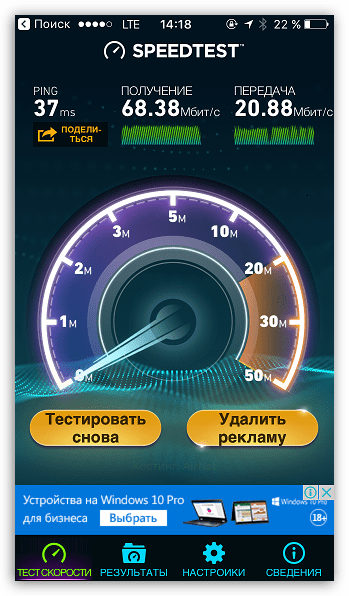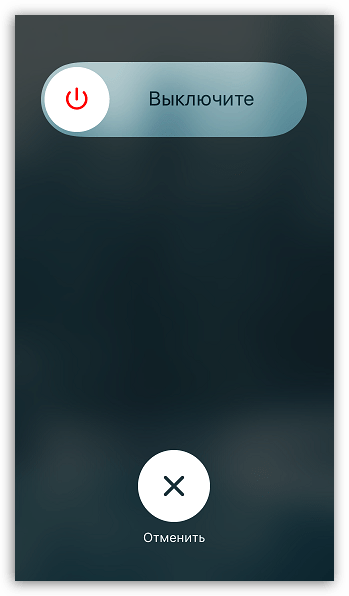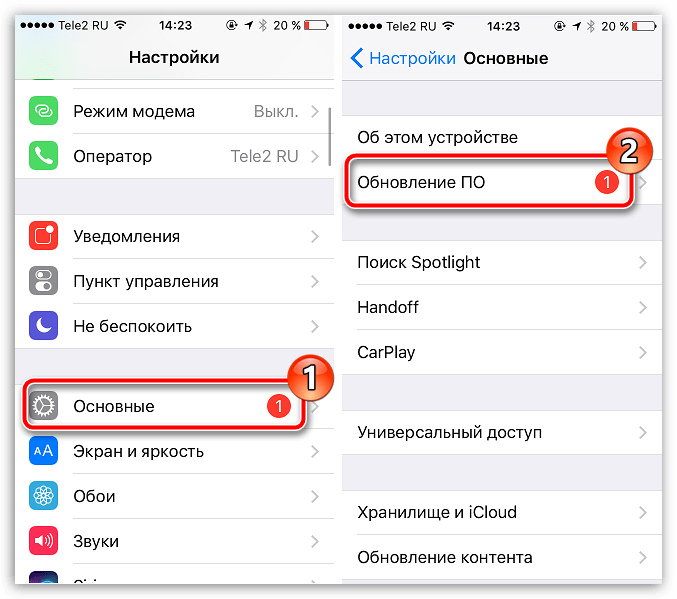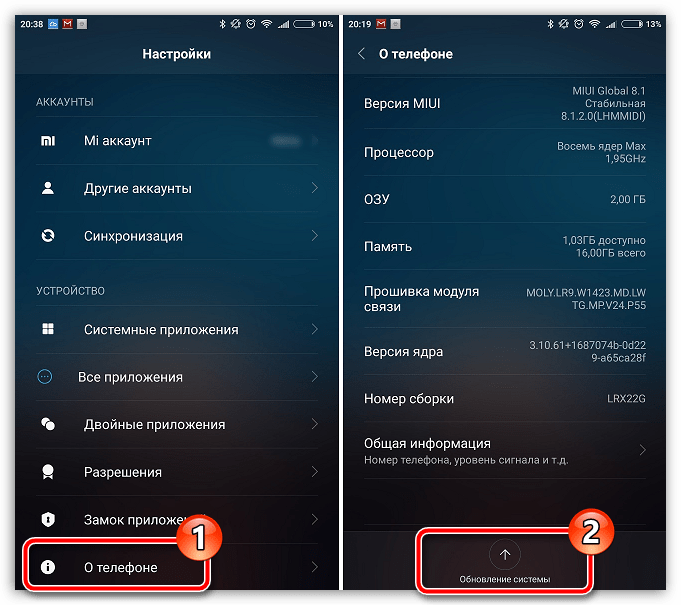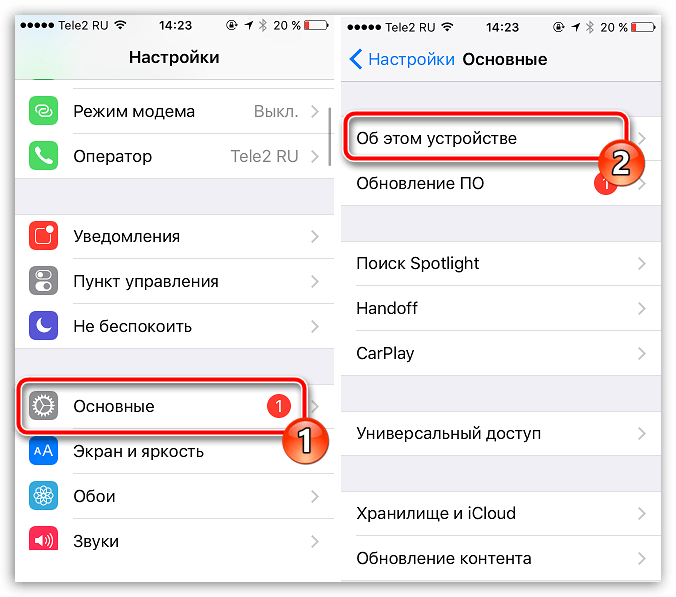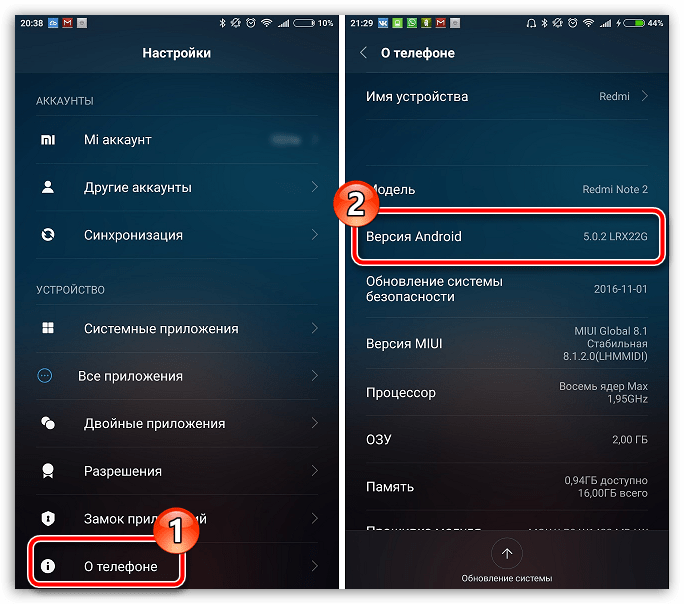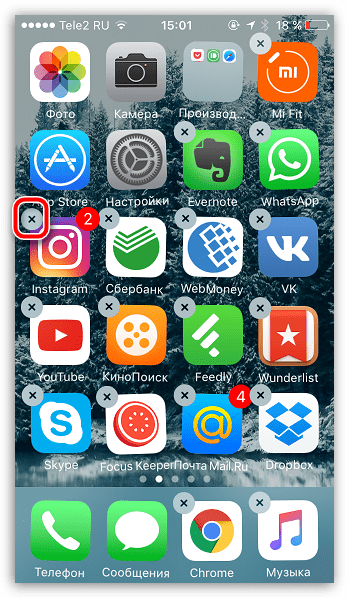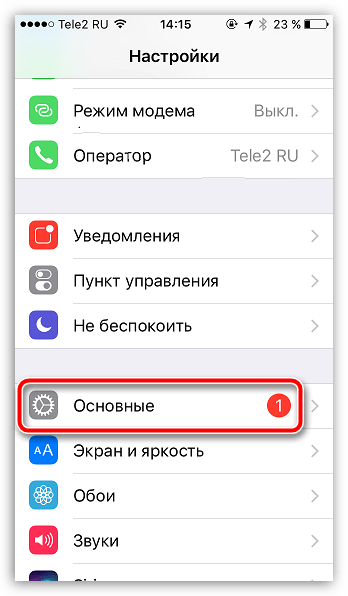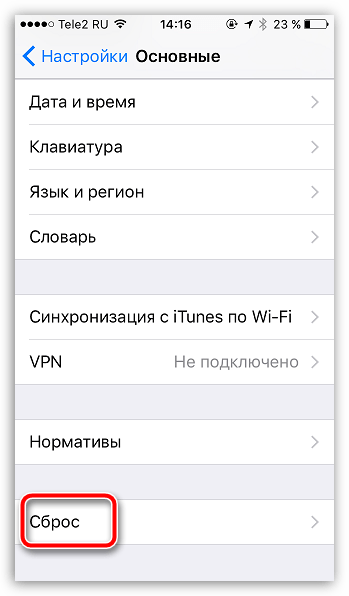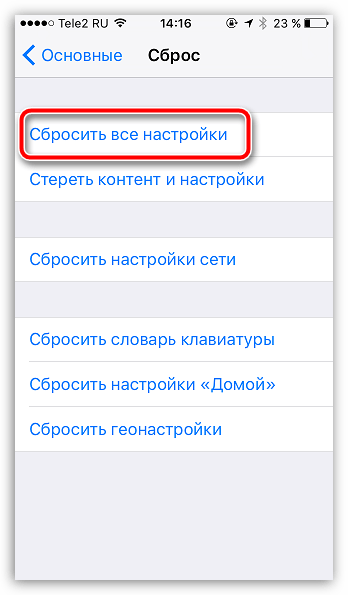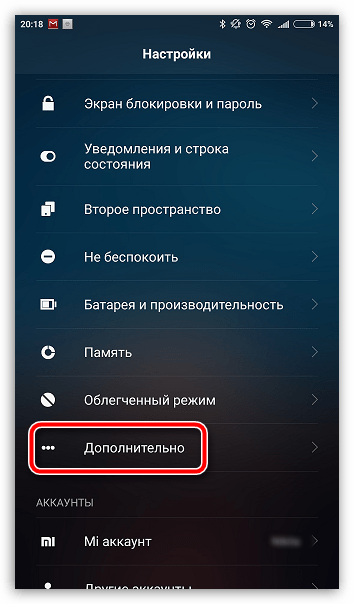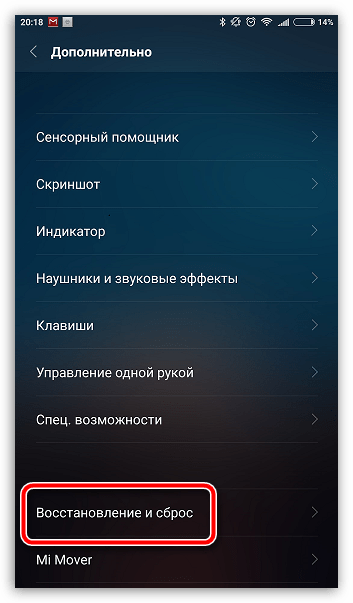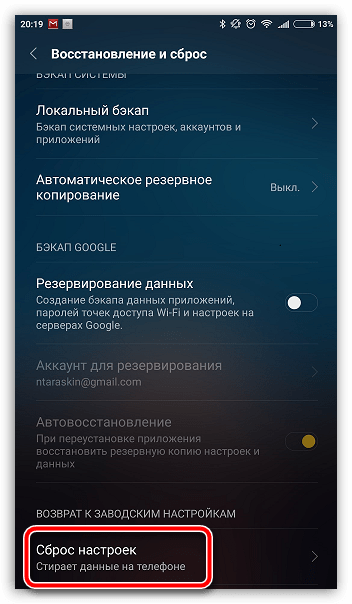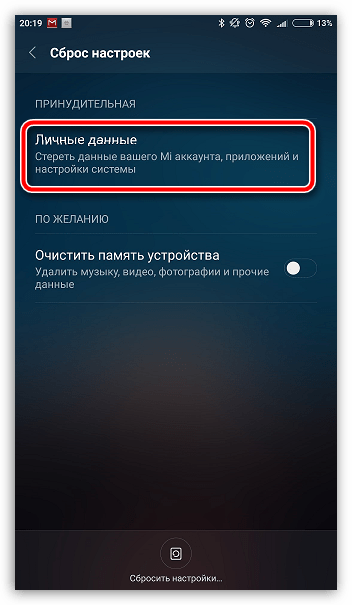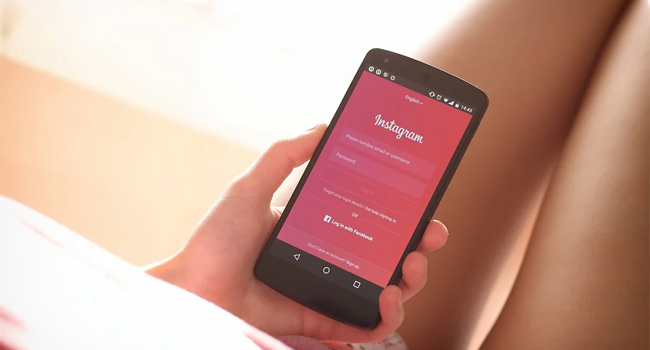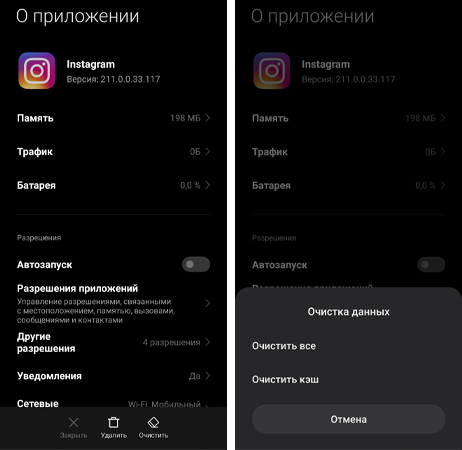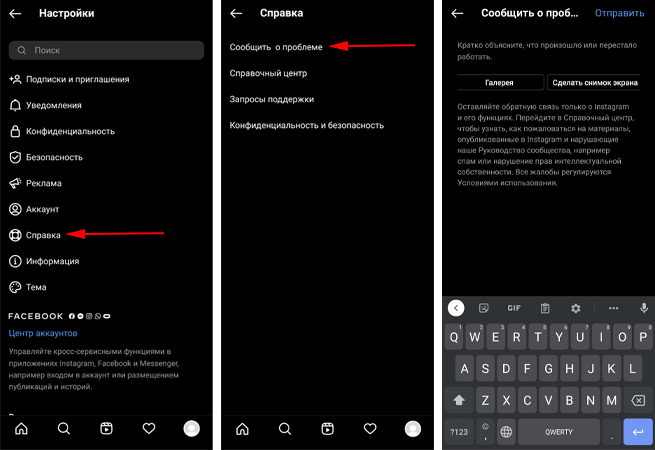Невозможно обработать видео в инстаграм что делать
Проблемы и решения с загрузкой видео в Инстаграм
Инстаграм предоставляет отличную платформу для публикации коротких видеозаписей. Однако при этом возникают различные проблемы: видео «зависает» на 60%, появляется ошибка на экране или Инстаграм просто не загружает ролики.
Не получается добавить ролик в ленту
Например, нужно удостовериться, что видео соответствует определенным критериям. Несмотря на то что эта информация достаточно техническая, в некоторых случаях она служит объяснением того, почему видео загружается не полностью, или же история публикуется долго.
Разрешение не должно превышать 1080р. Это значит, что в случае новых моделей iPhone или других передовых смартфонов видеозаписи могут быть в разрешении 4K, поэтому их придется конвертировать в нужный формат.
Также частота кадров не более 30 в секунду. Инстаграм не поддерживает видеозаписи с различной частотой кадров, а также кодеком, отличным от H.264. Формат при этом только MP4.
Кроме того, проблемы могут появиться и с длительностью – она должна попадать в диапазон от 3 до 60 секунд.
Ограничений по весу ролика в Инстаграме нет, но рекомендуется загружать видео весом не более 50 МБ. В противном случае с загрузкой возникают проблемы. Как правило, большинство видеозаписей соответствуют всем этим критериям по умолчанию.
Но если видео не публикуется – проблема в несоответствии одному из перечисленных требований.
Пользователь должен выполнить проверку:
Если подключение к Интернету стабильно, но загрузка зависает – переподключиться к другой точке доступа.
От общественного Wi-Fi на мобильные данные. Также, при работающих приложениях анонимного доступа, прокси или VPN, скорость загрузки значительно снижается.
Публикуется без звука
Часто возникает и другая проблема – видео загружается без звука, хотя с самой картинкой никаких проблем нет. Здесь придется снова залезать в характеристики записанного видео, поскольку проблема в большинстве случаев лежит в несовпадении с требуемым аудио-кодеком.
Другие ошибки при загрузке:
Требуемый кодек для звука в видео таков: AAC (Advanced Audio Codec) с частотой 44.1 кГц и битрейтом до 128 кбит/с. Как правило, все эти числа устанавливают в настройках, хотя чаще уже установлены по умолчанию.
Если не помогло и это – возможно, причина в звуке самого видео на телефоне. Та же самая проблема случается и тогда, когда в Инстаграм не публикуются истории.
Возможно, дело в другом – звук мог быть отключен при его загрузке. После выбора видеозаписи во время загрузки необходимо проверить, не активирован ли значок отключения звука наверху. Если активирован – при запуске видео никто не будет слышать звук.
Загружается не полностью или вообще не загружается
Причиной почему видео не загружается в Историю или ленту, бывает проблема с интернет-соединением на телефоне. Нужно проверить подключение и попробовать загрузить заново. Также может помочь очистка кэша приложения.
Удаляя сведения, пользователь потеряет логин и пароль для дальнейшей авторизации в социальной сети. Но такой способ помогает избежать лишних проблем при работе с Инстаграмом.
Проблема в описанном выше временном ограничении: загрузить видео длиной более одной минуты не получится. Придется выбрать минутный отрезок и загрузить только его.
Чтобы разместить видео длиннее указанного срока, нужно разделить его на несколько частей через редакторы или добавить в IGTV.
Не публикуется в Сторис
Те же ограничения актуальны и в том случае, если в Инстаграме не публикуется История – однако ограничение по длине видеоролика еще жестче и составляет 15 секунд. Остальные требования по видео точно такие же.
Помочь также может обновление приложения или очистка кэша. Помимо этого, стоит проверить качество соединения с интернетом, поскольку зачастую истории не загружаются из-за этого. Также, следить за форматом – как и в случае с Лентой, в Stories доступна загрузка видеороликов типа mp4.
Ограничение по длине обходят следующим образом: разбивают видеоролик на маленькие части по 15 секунд и загружают поочередно. Поскольку каждая следующая История в списке загружается автоматически, пользователь будет поочередно смотреть с едва заметной задержкой.
Из-за чего могут возникать ошибки при импорте видео в Инстаграм?
Instagram – инновационная социальная сеть, раз и навсегда изменившая способ общения в сети, предоставив пользователям со всего мира площадку для творчества и самовыражения. На смену текстовым сообщениям прибыли фотографии, лайки и комментарии. Каждый участник отныне мог не рассказывать об отпуске словами, а буквально показать, насколько красивое море, как очарователен закат и отель.
Позднее Инстаграм начал предлагать и иной способ общения – видеоролики, с которыми у сообщества неожиданно начали возникать проблемы. Записи не загружались, тормозили и выдавали всевозможные ошибки, заканчивающиеся неконтролируемыми вылетами из приложения инстаграм. И ключевая проблема даже не в ошибках, а в растерянности разработчиков – никто не мог прямолинейно ответить, в чем дело, и как избежать ошибок. А потому спасать ситуацию пришлось участникам сообщества. Народные умельцы составили целый список советов и инструкций!
Почему не загружается видео в Инстаграме, основные причины
Если систематизировать весь набор неполадок, то ситуацию можно описать всего несколькими предложениями.
Почему в Инстаграм не загружается видео?
Способы преодоления проблемы
Отталкиваться удобнее всего от списка выше:
Причин, почему не работает, не так уж и много, а решение всегда лежит на «поверхности».
Низкая скорость интернет соединения
Видео в Инстаграм частенько не загружается из-за слабого, нестабильного и часто прерывающегося интернет-соединения. Проблема решается двумя способами. Найти бесплатную Wi-Fi-точку в каком-нибудь кафе или ресторане (даже столик заказывать не придется, главное – подойти поближе к зданию!). Если попытка загрузить происходит в «пути», то разрывы возможны при смене текущего «покрытия и антенны», к которым пытается присоединиться смартфон. А потому лучше на время остановиться и отречься от попыток загружать «на лету». И еще – потенциально загрузить ролик нельзя при скорости 2G (до 20 Кбит/c), рассчитывать стоит лишь на 3G и 4G LTE (соответствующий значок всегда доступен в системном трее операционной системы). Альтернативный способ узнать текущую скорость – обратиться к сервису SpeedTest. Если итоговый показатель ниже, чем 1 Мбит/c, то поделиться новостями с друзьями, скорее всего, не получится даже при сильном желании.
Устаревшая версия прошивки
Мобильный клиент социальной сети Instagram непривередлив к установленным на смартфонах и планшетах операционным системам. Главное – не переходить совсем уж безумную грань и пытаться запустить приложение на iOS младше 7.0, на Android, который предшествует версии 2.2, и приложение на Windows Phone 8.0 и раньше (впрочем, встроенные магазины вроде
App Store, Google Play и Microsoft Store и не позволят ничего загрузить на неподходящих версиях). Но иногда в борьбе за «работоспособность» не стоит отметать даже мнимые варианты. И, во-первых, обновиться на последние версии операционных систем (нужные кнопки для загрузки всегда спрятаны в разделах «Настройки», «Основные» и «Обновление ПО» или же в меню «Об устройстве»). А во-вторых, отказаться от нестабильных сборок, основанных на Android, но еще находящихся в стадии тестировании. Вроде MIUI или LineageOS. Список таких экспериментальных прошивок необычайно обширен, а потому и проблемы бывают разные, которые разработчики Инстаграм отследить не способны.
Стандартная галерея
Сообщение «При импорте вашего видео произошла ошибка» в Инстаграм свойственно лишь операционной системе Android и связана с проблемным встроенным инструментом «Галерея». По каким-то причинам социальная сеть не рассматривает контент, загруженный таким образом. Лучший способ избежать неожиданностей – воспользоваться альтернативными инструментами, в избытке доступными в Google Play. Лучший тому пример – помощник «QuickPic», который и изображения красиво преподносит, и видеоролики куда угодно добавляет всего за несколько нажатий.
Устаревшая версия Instagram
Функционал социальной сети расширяется с каждым днем – «Истории», «Прямые Эфиры», новые маски, личное общение со специальными «мгновенными сообщениями», исчезающими после просмотра. Не отстать от нововведений можно лишь одним способом – с помощью регулярных обновлений Инстаграм во встроенных магазинах приложений каждой операционной системы – iOS (App Store), Android (Google Play), Windows Phone (Microsoft Store). А еще попытка «быть в тренде» поможет избежать колоссального количества брака, присущего некоторым версиям мобильного клиента Инстаграм, ведь именно с ошибками разработчики и сражаются, а потому и добавляют настолько много версий.
Инстаграм не поддерживает текущую версию ОС
Мобильный клиент Instagram официально работает лишь на трех операционных системах:
Если перечисленные данные расходятся с реальностью или смартфон и планшет работает на Symbian или Bada, то не стоит даже и пытаться – тут ни ролики не будут загружаться, ни даже приложение не запустится. Единственный вариант обойти подобное ограничение – купить новую технику, тут уж без каких-либо вариантов.
Сбой в работе приложения
Если видео в Инстаграме тормозит, удаляет видео с музыкой, приложение запускается не моментально и с долгой задержкой, а сообщения отправляются в половине случаев, то, скорее всего, проблема именно в приложении. Единственный способ избежать дальнейших трудностей – удалить, а затем заново установить мобильный клиент. На операционной системе iOS необходимо зажать пальцем на иконке до момента, пока изображение не начнет «дрожать» и не появится крести, на Android – задержать пальцем и переместить иконку в корзину. В Windows Phone – заглянуть в диспетчер приложений.
Неподдерживаемый формат видео
FLV, WEBM – новые расширения медиа-контента еще не до конца поддерживаются социальной сетью, а потому не стоит лишний раз рисковать – лучше конвертировать любое содержимое в MP4. Процедура займет каких-то несколько минут, а результат позволит поделиться новым контентом с друзьями и близкими.
Сбой в работе смартфона
Если ни один из перечисленных выше вариантов так и не смог решить проблему, то остается последний способ добраться до истины – сбросить настройки «до заводских». На каждой операционной системе подобная функция спрятана непосредственно в «Настройках», в разделе «Основные», пункт «Сброс». Перед процедурой стоит в обязательном порядке создать резервную копию всего контента, доступного на внутренней или внешней памяти, иначе сброс очистит все и до основания.
Почему не выкладывается видео в инстаграм
По каким причинам не получается загрузить видео в инстаграм, как их исправить и что нужно делать для предотвращения проблемы.
Бывают случаи, когда пользователи инстаграм не могут загрузить видео к себе в ленту или в сторис. Переживать в этом случае не стоит, так как у такой проблемы есть несколько решений, главное — выяснить, по какой причине это произошло, и далее действовать по инструкции.
Почему видео не загружается в инстаграм
Есть несколько вариантов, почему не выкладывается ролик, и каждый из них можно исправить определенным способом.
| Возможная проблема | Что делать |
| Отсутствие Internet | Подключится к мобильной сети или через точку доступа Wi-Fi |
| Слабая скорость интернета | Перезагрузить смартфон и проверить качество соединения, если она и правда низкая, можно попытаться найти подключение в другой точке или обратиться к оператору с вопросом по улучшению скорости |
| Устаревшая версия ПО | Найти и активировать функцию «Обновление ПО», она должна располагаться в «Основных настройках» или в блоке «О телефоне» |
| Использование стандартной галереи (для платформы Андроид) | Можно попробовать установить стороннюю галерею и загрузить с нее, может подойти программа QuickPic. |
| Устаревший вариант instagram | Если функция автоматического обновления отключена, а пользователь не делал это самостоятельно, значит, приложение так и осталось в старой версии, которая не предусматривает публикацию видеозаписей такого формата. В этом случае необходимо войти в настройки и разрешить устанавливать обновы. Также можно зайти в магазин, с которого скачивался instagram, и нажать на кнопку Обновить, если это не было предложено сделать сразу |
| Инстаграм не совместим с ПО | Пользователи некоторых бюджетных смартфонов или старых моделей могут увидеть, что на их гаджеты устанавливается только устаревший вид Instagram, а он предусматривает выкладывание только фото. Нужно посмотреть версию своей ПО, если ее нельзя переустановить, то проблема с загрузкой медиа не будет разрешена |
| Сбой в программе | Можно переустановить ее, так как возможно сбой или глюк произошел именно в ней |
| Неподходящий формат | Видеоролики для инсты выкладываются в формате mp4, если при загрузке происходит ошибка, надо проверить его характеристики, и если они не подходят для данного приложения, переделать ролик в требуемый формат |
Со всеми перечисленными действиями сможет легко справится любой владелец смартфона, для этого не надо обладать дополнительными навыками и знаниями.
Видео загружается не до конца
Частая проблема, почему ролик в instagram загружается не до конца, а только на какую-то часть, — это отсутствие нормального соединения с сетью. Если сигнал Internet слабый, но позволяет начать загрузку, она все равно может остановиться на 20-70%, так как сеть нестабильна.
Чтобы исправить ситуацию, можно переподключить соединение в меню аппарата, либо выбрать новую точку доступа. Для проверки можно включить любой браузер, открыть несколько сайтов, и тогда будет видно, как работает Internet. Если соединение слабое, то поможет только увеличение скорости или подключение к другой точке.
Как убрать незагруженное видео
Обычно при неудачной загрузке ролика в инсте напротив него располагается крестик, нажав на который можно убрать строку. Если же крестик отсутствует, выполняются такие действия:
В некоторых случаях достаточно даже перезагрузки инстаграм, ошибочный файл убирается самостоятельно.
Почему выдает ошибку при загрузке
Уведомление, которое выдает система при попытке выложить ролик, может означать:
Если всплывает окно с ошибкой, то действовать нужно следующим образом:
Независимо от того, всплывают ошибки или нет, проводить проверку на наличие вредоносных файлов нужно систематически. Также полезным будет установить программу, которая отделяет «мусор» и предлагает его удалить, это чистит систему и экономит память, популярностью пользуется утилита CCleaner.
Не загружается видео в инстаграм на компьютер
Приложения, установленные на ПК, имеют ограниченное количество возможностей, которые можно выполнять с медиафайлами, в основном это изменение внешнего вида видеофайла. Для работы с видеозаписями на компьютере важно, чтобы они соответствовали требуемым критериям, были допустимой длины и формата мр4.
Почему не удается загрузить видео с инстаграм на телефон
Самыми распространенными причинами, по которым не получается перекинуть запись с инсты на смартфон, является медленная скорость интернета или сбой в работе телефона. Чтобы проверить, так ли это, нужно выполнить стандартные манипуляции:
Также можно попробовать сменить точку доступа, например, если это был Wi-Fi, то можно попробовать воспользоваться мобильным интернетом.
На Андроид
Если общие рекомендации не помогли, то решение проблемы нужно искать глубже. На смартфонах с операционной системой Андроид неисправность может вызвать:
Если проблему не удается решить самостоятельно, лучше всего обратиться в сервис поддержки, чтобы не произвести новых неисправностей.
На Айфон
Обычно такие проблемы на Айфонах происходят из-за отсутствия своевременного обновления ОС. Получается так, что более обновленное приложение не совмещается с устаревшей системой и ряд функций делается недоступными.
После того как система будет обновлена до последней, проблемы должна уйти. То же касается и обновления самого приложения, его также нужно делать систематически, если это действие отключено.
Если правильно понять, по какой причине не получается загрузить медиа, то можно за короткое время найти решение проблемы и продолжить пользование инстаграмом без препятствий. Очень важно вовремя скачивать все обновления, проверять устройство на вирусы и устанавливать только официальные приложения. Эти несложные правила в несколько раз обезопасят смартфон от поломок.
Не публикуется видео в Instagram: причины неполадки
Причина 1: низкая скорость интернет-соединения
И хотя во многих регионах России давно присутствуют 3G и LTE сети, зачастую имеющейся скорости не хватает, чтобы опубликовать видеофайл.
Прежде всего, вам необходимо проверить текущую скорость интернет-соединения. Сделать это можно, например, с помощью приложения Speedtest, которое подберет ближайший к вам сервер для получения более точных данных замера скорости интернета.
Если по результатам проверки было выявлено, что скорость интернет-соединения в норме (имеется хотя бы пара мбит/с), то, возможно, произошел сбой в сети на телефоне, поэтому стоит попробовать выполнить перезагрузку гаджета.
Причина 2: устаревшая версия прошивки
Если для вашего телефона поступали обновления, но вы их так и не устанавливали, тогда это может стать прямым источником некорректной работы приложений.
Например, чтобы проверить наличие обновлений на iOS, вам необходимо пройти в меню «Настройки» – «Основные» – «Обновление ПО».
Проверить обновления для Android можно в меню «Настройки» – «О телефоне» – «Обновление системы» (пункты меню могут отличаться в зависимости от оболочки и версии Android).
Пренебрегать установкой новых обновлений категорически не рекомендуется, поскольку от этого не только зависит работоспособность приложений, но и безопасность гаджета.
Причина 3: стандартная Галерея
Вариант, касающийся Android-пользователей. Как правило, при таком типе неполадки пользователь на своем экране видит сообщение «При импорте вашего видео произошла ошибка. Попробуйте еще раз».
В данном случае попробуйте использовать не стандартное приложение «Галерея», а стороннее, например, QuickPic.
Причина 4: устаревшая версия Instagram
Если на вашем телефоне деактивирована функция автоматической установки обновлений для приложений, то стоит подумать о том, что ролик не загружается из-за устаревшей версии приложения.
Проверить, имеются ли обновления для Instagram можно, перейдя по ссылке со своего смартфона. На экране автоматически будет запущен магазин приложений на странице загрузки Инстаграм. И если для приложения будет обнаружен апдейт, рядом вы увидите кнопку «Обновить».
Причина 5: Instagram не поддерживает текущую версию ОС
Плохая новость для пользователей старых телефонов: ваше устройство могло давно перестать поддерживаться разработчиками Инстаграм, в связи с чем и появилась неполадка с публикацией.
Так, например, для Apple iPhone версия ОС должна быть не ниже 8.0, а для Android фиксированной версии не установлено – все зависит от модели гаджета, но, как правило, она не должна быть ниже ОС 4.1.
Проверить текущую версию прошивки для iPhone можно в меню «Настройки» – «Основные» – «Об этом устройстве».
Для Android вам понадобится пройти в меню «Настройки» – «О телефоне».
Если проблема действительно заключается в неактуальности вашего смартфона, к сожалению, кроме как заменить устройство, здесь ничего посоветовать нельзя.
Причина 6: сбой в работе приложения
Instagram, как и любое другое программное обеспечение, может давать сбой, например, из-за накопленного кэша. Самый простой способ решения проблемы – переустановка приложения.
Прежде всего, приложение необходимо удалить со смартфона. На iPhone необходимо держать длительно палец на иконке приложения, а затем щелкнуть по появившейся иконке с крестиком. На Android, чаще всего, приложение можно удалить, длительно удерживая иконку приложения, а затем перенеся ее к появившемуся значку корзины.
Причина 7: неподдерживаемый формат видео
Если ролик был снят не на камеру смартфона, а например, загружен из интернета с целью дальнейшей его публикации в Инстаграм, тогда, возможно, проблема заключается именно в неподдерживаемом формате.
Самый распространенный формат для мобильного видео – mp4. Если у вас иной формат, рекомендуем вам конвертировать именно в него. Для преобразования видео в другой формат существует большое количество специальных программ, которые позволят выполнить данную задачу быстро и качественно.
Причина 8: сбой в работе смартфона
Завершающий вариант, который может заключаться в некорректной работе вашего смартфона. В данном случае, если вы полностью исключаете все предыдущие пункты, можно попробовать выполнить сброс настроек.
Сброс настроек на iPhone
Сброс настроек на Android
Обратите внимание, что последующие действия примерные, поскольку для разных оболочек может быть иной вариант перехода в требуемое меню.
Это все основания, которые могут повлиять на неполадку, связанную с публикацией видео в Instagram.
Помимо этой статьи, на сайте еще 12473 инструкций.
Добавьте сайт Lumpics.ru в закладки (CTRL+D) и мы точно еще пригодимся вам.
Отблагодарите автора, поделитесь статьей в социальных сетях.
Невозможно обработать видео в инстаграм что делать
Instagram не позволяет загружать Reels? Не волнуйтесь, это проблема, о которой часто сообщают пользователи, и в большинстве случаев она решается путем изменения некоторых деталей конфигурации. В данной статье мы расскажем о некоторых возможных решениях, которые помогут вам снова загружать Reels в Instagram.
Выйдите и снова войдите в Instagram
Если проблема в том, что ваши короткие ролики не загружаются для их публикации, и вы исключили, что это проблема с подключением к интернету, попробуйте этот простой вариант.
Поскольку это может быть сбой приложения, убедитесь, что у вас нет ожидающих обновлений в Google Play. Вполне возможно, что любая ошибка или конфликт в приложении будут решены с помощью обновления.
Но если проблема связана только с вашей учетной записью, попробуйте выйти и войти в свой аккаунт Instagram. Иногда этого действия достаточно, чтобы подобные ошибки исчезли.
Очистите кэш и данные приложения Instagram
Другой вариант, с помощью которого вы можете попытаться исключить любые конфликты в приложении — очистить кэш и данные Instagram.
Для примера, мы расскажем как это сделать на мобильном телефоне Xiaomi. Перейдите в настройки своего мобильного устройства, найдите «Приложения» >> «Все приложения» >> Instagram >> «Очистить». После этого вы найдете опции «Очистить все» и «Очистить кэш».
Имейте в виду, что если вы удалите данные, ваш логин и любые настройки приложения будут удалены. Но не волнуйтесь, вы не удалите ни одного видео или фото, которые у вас есть в Instagram.
Удалите и снова установите приложение
Хотя удаление данных приложения должно устранить любые ошибки или конфликты, которые были созданы с помощью мобильного телефона, вы можете попробовать удалить Instagram полностью из смартфона.
После удаления приложения переустановите Instagram из Google Play, как если бы вы начинали с нуля. Этого должно быть достаточно, чтобы исправить любые проблемы с разрешениями, настройками или конфликтом обновлений.
Сообщите о проблеме в Instagram
Если появляются различные ошибки в вашей учетной записи, когда вы пытаетесь загрузить короткие ролики, и вы уже пробовали предыдущие варианты, и они вам не помогли, тогда стоит написать в техподдержку.
Для этого перейдите в свой профиль в Instagram, откройте меню и выберите «Настройки» >> «Справка» >> «Сообщить о проблеме». После этого вы найдете форму для описания проблемы и даже отправку снимков экрана, чтобы команда Instagram могла помочь вам решить проблему.
Присоединитесь к бета-программе Instagram
Если вы уже опробовали все варианты и вам срочно нужно использовать Reels для публикации контента для вашей аудитории, попробуйте присоединиться к бета-программе Instagram. Конечно, если вы согласны с условиями программы бета-тестирования.
Если вы решите перейти на бета-версию, просто зайдите в Play Маркет, найдите Instagram и прокрутите вниз до опции «Примите участие в бета-тестировании». В этом разделе вы найдете возможность присоединиться, а также информацию об условиях программы. Имейте в виду, что изменения вступят в силу через некоторое время, поэтому наберитесь терпения.